Hvordan FaceTime på dit Apple TV

FaceTime er en fantastisk måde at videochatte med venner og familie på langdistance, men hvis du hellere vil holde dine hænder fri, mens du slapper af sofaen kan du FaceTime på dit Apple TV i stedet for din iPhone eller iPad.
RELATED: De bedste måder at videochat fra Windows, Mac, iPhone eller Android
Du kan tænke: "Men en FaceTime app findes ikke på Apple TV! "Og du er korrekt, men der er en løsning, som du kan udnytte ved at bruge AirPlay. Du har stadig brug for din iPhone eller iPad for at få det til at fungere, men når du har konfigureret det, kan du læne dig tilbage og slappe af uden at holde din mobile enhed uheldig.
Klargør dine enheder
Inden du laver eller modtager FaceTime ring, det er en god ide at starte AirPlaying din iPhone eller iPad skærm til dit fjernsyn via dit Apple TV. Du kan gøre dette, når du er i et FaceTime-opkald, men det er lidt lettere, hvis du gør det på forhånd.
Sørg for, at din mobilenhed og dit Apple TV er på samme netværk i dit hus, og at både Wi-Fi og Bluetooth er aktiveret på din iPhone eller iPad. Derefter skal du skrue op fra bunden af skærmen for at hente Control Center og derefter trykke på knappen "Skærmvisning".
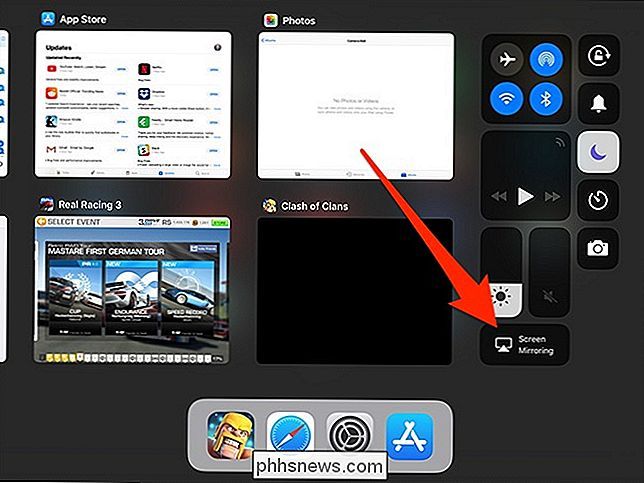
Tryk derefter på det Apple TV, som du vil afspejle din mobilenheds display på.
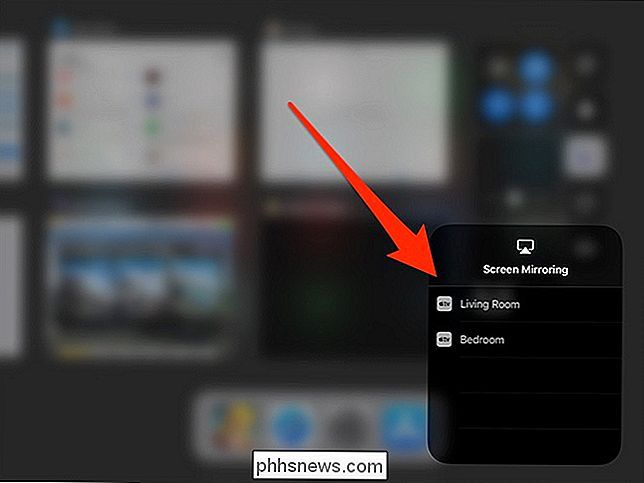
Du skal nu se din iPhone eller iPad-skærm, der vises på dit fjernsyn. Du er helt klar til at gå!
Lav eller modtag dit FaceTime-opkald
Nu skal du bare placere eller modtage et FaceTime-opkald til eller fra en ven eller et familiemedlem. Vent på, at nogen ringer til dig eller ringe til dig selv ved at åbne FaceTime-appen og vælge en kontakt, der skal ringes op. Når du er forbundet med nogen, vil du se deres ansigt ikke kun på skærmens mobilenhed, men også på dit fjernsyn.

Nu har du sikkert bemærket, at din iPhone eller iPad stadig bruger front-facing kamera på din ende, så det ser sandsynligvis lidt underligt ud for den anden person, når du kigger op på dit fjernsyn i stedet for at se på dem. For at rette op på dette, kan du blot tilslutte din iPhone eller iPad mod dit fjernsyn som vist ovenfor.
Dette giver personen i den anden ende et billede af, hvad dit fjernsyn ser, men det vigtigste er, at enhedens front- vender kameraet er rettet rigtigt på dig.
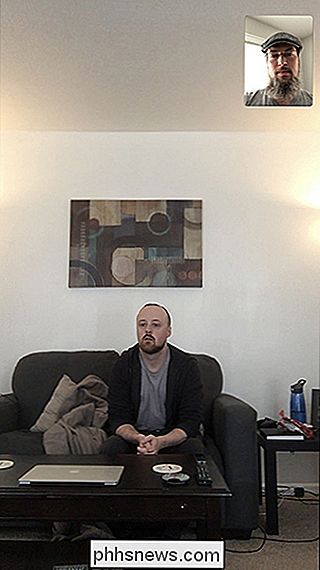
Hvis du er bange for, at din enhed vil falde over, mens du er forsynet, kan du bruge en mere solid løsning ved at få en iPhone eller iPad klemmontering. Denne gooseneck model til en iPhone (og en til en iPad) kan klæbes fast på dit tvs indkapsling eller på tv-stativet. Derefter kan du bare placere din enhed i bjerget og se den på samme måde som dit fjernsyn står overfor.
Jeg ved, at dette ikke er den mest ideelle løsning, og jeg ønsker, at det var lidt lettere for folk at bruge deres fjernsyn til FaceTiming. Dette er dog for øjeblikket den bedste løsning derude.

Sådan tilføjes vejrinformation til toppanelet i Ubuntu
Moderne operativsystemer tilbyder vejrinformation uden for kassen. Der er Windows 10's vejrapp, og meddelelsescenteret på macOS. Men Ubuntu kommer ikke med noget som dette. Uanset, du kan installere noget selv ganske hurtigt. Vi har fundet to applikationer, der tilføjer den aktuelle temperatur til Ubuntu's toppanel: My Weather Indicator, som er meget vejrdetalje og Simple Weather Indicator, som som du måske forestiller dig, kun giver det grundlæggende.

Googles Smart Lock for passwords. Det vil ikke kun synkronisere adgangskoderne med Chrome på din telefon, men også til understøttede apps, så du behøver ikke at huske dit kodeord for apps som Netflix eller LinkedIn. Sagen er, du vil måske ikke automatisk logge ind på bestemte apps. Eller nogen app overhovedet.



